相信有很多朋友並不知道,Win7系統有一個自帶的系統准備工具sysprep。它可以為Windows (vista和Win7)的安裝准備復制、審核和客戶交付功能,也可以使用sysprep工具重置系統。那麼,如何使用sysprep工具呢?下面,小編向大家分享sysprep工具的使用方法。
使用方法
1、 按WIN+R組合鍵打開運行窗口,在窗口中輸入sysprep命令按回車,打開sysprep文件夾;
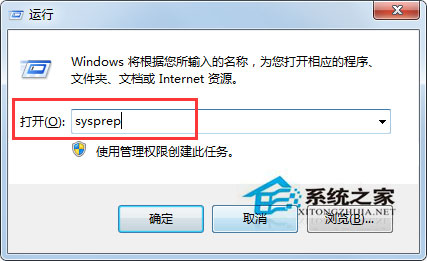
2、 在打開的sysprep文件夾窗口中雙擊sysprep.exe程序;
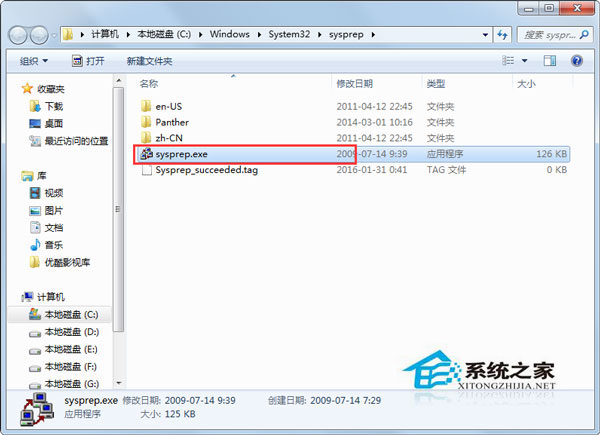
3、彈出系統准備工具窗口,在系統清理操作中選擇 “進入系統全新體驗(OOBE)”,在下方的“通用”前面打勾, 在關機選項中選擇“重新啟動”,點擊“確定”按鈕;
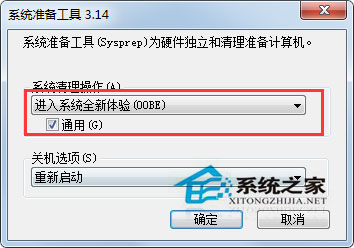
4、 Win7系統恢復到初始化狀態的時候,進入驅動安裝與檢查視頻性能流程,也會要求用戶重新設置新的用戶,和初裝系統完全一樣。不過之前的軟件和文件都不會丟失,系統激活也不會丟失。
PS:Win7系統恢復到初始化狀態後,administrator管理員帳號,默認是禁用狀態的,如果要啟動可以按照下面步驟操作;
5、在桌面右鍵計算機—管理—本地用戶和組—用戶 ,在右邊窗口選擇administrator帳號右鍵選擇屬性,在屬性窗口勾選用戶不能更改密碼與密碼永不過期,最後點確認即可。
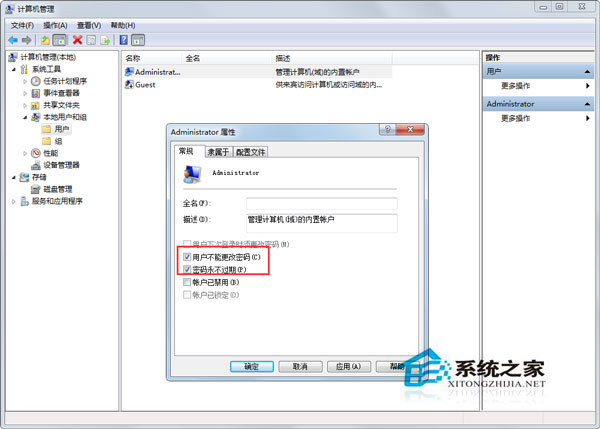
以上就是Win7系統sysprep工具的介紹及使用方法了,如果你想重置系統,不妨按以上操作試試!